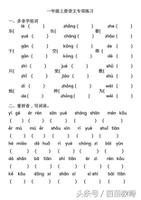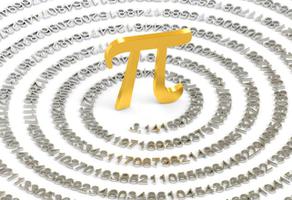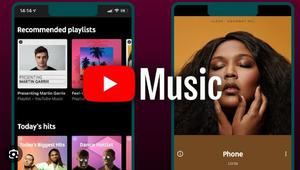如何用免费应用让iPhone后台播放YouTube视频
想在您的苹果手机上在后台播放YouTube视频但又不想支付额外费用?这是您可以使用的解决方法。
在 YouTube 上聆听您最喜爱的歌曲是一种轻松愉快的活动。唯一的问题是你在 YouTube 上时不能访问任何其他网页或应用程序,除非你付费。好吧,事实证明付费并不是在 iPhone 上在后台收听 YouTube 的唯一方式。
让我们通过另一种简单的方法在 iPhone 上使用 PiPiFire 应用程序在后台播放 YouTube 视频。
关于 PiPiFire 应用程序
目前,YouTube Music 的免费后台播放仅在加拿大可用,在 iOS 上使用画中画模式播放 YouTube 视频也仍然是一项付费功能。
PiPiFire 是一款免费应用程序,您可以从 App Store 下载。它作为Safari 的扩展,允许您使用画中画模式播放视频。通过使用此功能,您可以免费在 iPhone 上以后台或画中画模式播放 YouTube 视频。
如何使用 PiPiFire 在后台播放 YouTube 视频
从 App Store 下载 PiPiFire 后,下一步是在您的 iPhone 上激活该应用程序:
- 转到“设置”应用并选择“Safari”。
- 向下滚动并选择Extensions。
- 选择PiPiFire。
- 打开PiPiFire并点击youtube.com。
- 选择允许。
要开始在后台播放 YouTube 视频,请转到Safari应用程序并前往YouTube.com。该扩展不适用于 YouTube 应用程序本身,仅适用于 Safari。
在 YouTube 上,选择您要观看的视频。视频开始播放后,点击一次。您会在左上角看到一个彩色的画中画图标。点击该图标。这会将视频最小化为 iPhone 屏幕一角的迷你播放器。
将迷你播放器滑到一边,在屏幕边缘留下一个小停靠点。现在,您可以打开一个新的 Safari 选项卡浏览其他网页并使用其他应用程序,同时 YouTube 在您的 iPhone 后台无缝播放。只要确保您没有在 Safari 中关闭 YouTube 选项卡即可。
当您想播放另一个视频时,只需滑动底座即可调出迷你播放器。点击展开。这将在 Safari 中打开 YouTube 选项卡。在这里,只需选择另一个视频并重复上述步骤即可再次以画中画模式播放 YouTube 视频。
在后台欣赏您最喜爱的歌曲
在 YouTube 将免费后台播放扩展到加拿大以外的用户之前,国际 iPhone 用户可以一直坚持使用此解决方法。如果 YouTube 禁用了这个扩展,还有其他方法可以在后台收听视频。
以上是 如何用免费应用让iPhone后台播放YouTube视频 的全部内容, 来源链接: www.tmjl8.com/smart/432308.html